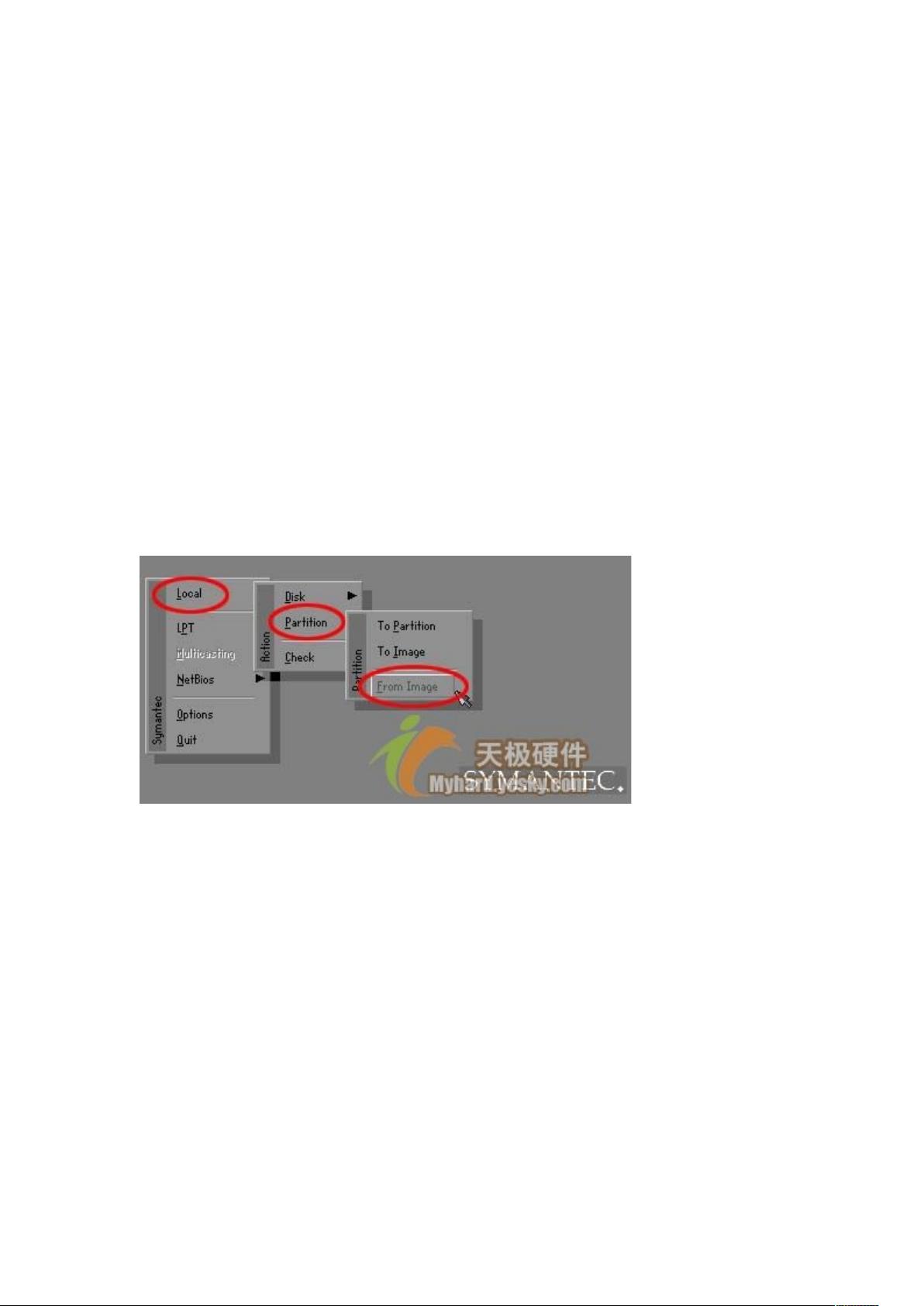Ghost恢复分区错误导致数据丢失的分析与解决
需积分: 9 150 浏览量
更新于2024-10-11
收藏 293KB DOC 举报
"使用Ghost软件恢复分区时错误操作可能会导致数据丢失或分区不可见的问题。在使用Ghost备份和恢复系统时,必须正确选择操作选项。本文档详细解释了如何使用Ghost进行分区备份与恢复,以及当误操作后可能出现的情况和解决办法。"
在维护Windows系统时,Ghost是一款常用的工具,它能创建.GHO备份文件以便在系统出问题时快速恢复。通过"From Image to Partition"功能,我们可以将备份的系统分区恢复到原来的分区上,从而避免重装系统的麻烦。然而,如果不小心选择了"From Image to Disk",那么Ghost会尝试将备份的分区映像恢复到整个硬盘,这可能导致数据丢失或分区结构被破坏。
当恢复分区时,正确流程应该是"Local—Partition—from image",确保只恢复到特定的分区。但如果误选了"Local—Disk—from image",Ghost会覆盖整个硬盘,按照备份文件中的分区信息进行恢复,这通常会导致除备份分区外的其他分区数据丢失或变得不可见。
例如,如果误将包含C区备份的.GHO文件恢复到整个硬盘,Ghost会从硬盘开始位置写入数据并重新定义分区表。由于备份数据仅限于原始C区大小,D、E、F等逻辑分区的数据理论上应该保持完整,只是分区表被修改导致无法直接访问。在这种情况下,恢复主分区表即可找回这些逻辑分区。
另一方面,如果误将逻辑D区的映像恢复到整个硬盘,由于D区没有操作系统,数据覆盖可能不会影响到C区,但D、E、F等其他分区的数据将被破坏或丢失,因为分区表会被D区的备份信息覆盖。在这种情况下,恢复分区表将更加困难,可能需要专业的数据恢复工具和技术。
为了避免此类问题,用户在使用Ghost进行恢复操作时必须谨慎选择选项,确保正确指定目标分区。同时,定期备份重要数据,以及使用额外的备份工具以增加数据安全性,是非常必要的。在出现错误恢复后,应立即停止任何可能导致数据进一步破坏的操作,并寻求专业的数据恢复服务。
2011-11-29 上传
2011-08-11 上传
2024-02-20 上传
2023-09-23 上传
2023-09-18 上传
2023-05-31 上传
2023-11-02 上传
2023-12-22 上传
2023-09-22 上传
panyongjun2008
- 粉丝: 0
- 资源: 1
最新资源
- 前端面试必问:真实项目经验大揭秘
- 永磁同步电机二阶自抗扰神经网络控制技术与实践
- 基于HAL库的LoRa通讯与SHT30温湿度测量项目
- avaWeb-mast推荐系统开发实战指南
- 慧鱼SolidWorks零件模型库:设计与创新的强大工具
- MATLAB实现稀疏傅里叶变换(SFFT)代码及测试
- ChatGPT联网模式亮相,体验智能压缩技术.zip
- 掌握进程保护的HOOK API技术
- 基于.Net的日用品网站开发:设计、实现与分析
- MyBatis-Spring 1.3.2版本下载指南
- 开源全能媒体播放器:小戴媒体播放器2 5.1-3
- 华为eNSP参考文档:DHCP与VRP操作指南
- SpringMyBatis实现疫苗接种预约系统
- VHDL实现倒车雷达系统源码免费提供
- 掌握软件测评师考试要点:历年真题解析
- 轻松下载微信视频号内容的新工具介绍